Как да заглушите участниците в Google Hangouts
разни / / October 14, 2021
Google Hangout е един от Google продукти с единна комуникационна услуга, която предлага на потребителите възможността за чат, видео разговори и гласови повиквания. Google Hangout обаче първоначално беше пуснат през 2013 г., но през април 2020 г. го преименува на Google Meet. Тъй като през 2020 г. всички знаем, че е възникнала пандемия, която създаде спешно търсене на услуги за онлайн срещи. За да постигне това, Google планира да ребрандира като Google Meet.
Нещо повече, първоначално различни потребители са използвали Hangouts и знаят всичко за техните функции. Но след ребрандирането на Hangout в Google Meet, общото изтегляне и потребление изведнъж нараснаха по целия свят, тъй като тези потребители са нови за изцяло новия Google Meet. Поради това те не знаят функциите и другите опции на приложението. Най -често срещаният въпрос, който потребителите питат, е как могат да заглушат другите в Google Hangouts. Така че в тази статия ще обсъдим повече как да заглушим другите в Google Hangouts: Разберете пълните подробности тук.
Научете се да заглушавате другите в Google Hangouts:
Google Hangouts или Google Meet са достъпни на различни платформи, като например Android, iOS, и Windows. На мобилните телефони обаче обикновено използваме приложението Google Meet. На компютъра използваме Google Meet чрез уеб браузър. Междувременно и в двете платформи има някои специфични разлики в ключовите стъпки. Така че в този раздел ще разгледаме как да заглушим другите в Google Meet на компютър и смартфон отделно. Освен това, без да губим време, нека да продължим напред и да разгледаме дадените по-долу теми.
Компютър с Windows: Изключете някой в Google Hangouts
Персоналните компютри също имат специфична икона на Google, която трябва да инсталирате от софтуерния пакет на Google. Повечето потребители обаче търсят информация в Google с помощта на уеб браузър. И така, споменаваме някои критични стъпки за заглушаване на други в Google Meet на Windows/Mac.
Забележка:Имайте предвид, че лицето, на което заглушавате, може да бъде включено само от вас. Също така човекът, на когото заглушавате, получава известие, когато го заглушите.
- Докато сте на заседание, ще видите а икона на хората се появява на горния десен ъгъл на екрана.

- За да направите това, кликнете върху икона на хората.
- В резултат на това се отваря списък с менюта показва списък на участниците в срещата.
- Сега, Кликнете върху името на човека, на когото искате да спрете звука.
- След това ще има три икони показващо се под името на участника.
- След това трябва да кликнете върху Знак за микрофон.
- Тогава ще се появи изскачащо потвърждение, и Щракнете върху заглушен за да се осигури операцията.

- Следователно желаният от вас потребител ще бъде заглушен в предстоящи няколко момента.
Освен това, ние ви описахме ключовите стъпки за заглушаване на другите в Google Hangouts за компютър. Междувременно можете да приложите тези стъпки към всяка от платформите на ниво компютър, като Windows или Mac.
Ръководство за смартфон: Изключете другите в Google Hangouts
Стъпките за заглушаване на другите в Google Hangouts на смартфони са същите като стъпките за заглушаване на други на компютър. Но за по -голяма яснота сме подготвили списък с ключови стъпки, необходими за заглушаване на другите в Google Hangouts за компютър. Така че, без да губим повече време, нека проверим посочените по-долу стъпки.
- Докато в a заседание на заседанието, ще видите а икона на хора, която се появява в горния десен ъгъл на екрана.
- За да направите това, докоснете икона на хората.

- В резултат на това се отваря списък с менюта, показващ a списък на участниците в срещата.
- Сега, Докоснете името на човека, на когото искатезаглушен.
- После, Три икони ще се показва под името на участника.
- След това трябва Докоснете Знак за микрофон.

- Тогава ще се появи изскачащо потвърждение, и Докоснете без звук за да се осигури операцията.
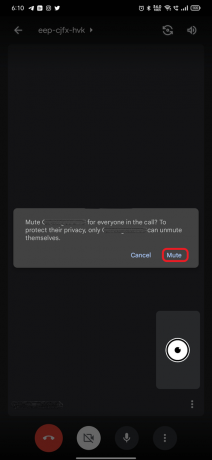
- Следователно желаният от вас потребител ще бъде заглушен в предстоящи няколко момента.
Освен това стъпките за заглушаване на други в Google Hangouts за смартфони са посочени по -горе. Това означава, че можете да ги приложите към всяка платформа за мобилни телефони, като Android или iOS.
За да обобщим, можем да кажем, че като следвате стъпките, описани по -горе, можете бързо да заглушите другите както на компютър, така и на смартфон. Въпреки това, ако някой потребител има въпроси относно горната тема, той може да попита в секцията за коментари по -долу.



